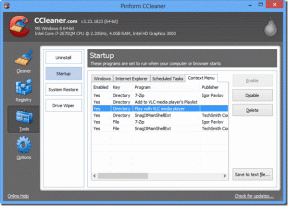CyanogenMod 12:n ja 12S: n mukauttaminen
Sekalaista / / December 02, 2021
CyanogenMod on hieno lisäämään pieniä asioita, jotka lopulta parantavat Android-kokemusta valtavasti. He tekivät sen ICS-aikakaudella ja Lollipopilla he ovat edelleen siinä. CM 12:ssa, 12.1:ssä ja CM 12S: ssä (OnePlus One: n, Yu Yurekan ja vastaavien kaupallinen versio) CM joutui päivittämään monia säätöjä. Lollipop on loppujen lopuksi paljon erilainen kuin KitKat.

CM: n uusissa versioissa näet tärkeimmät CM-ominaisuudet, kuten suojatut tekstiviestit, teemamoottori ja OnePlus Onessa lukitusnäytön eleet. Olemme jo käsitelleet CM 11:n mukauttamista KitKatissa, joten emme toista sitä täällä. Mutta rohkeasti katso myös tuo postaus.
OnePlus One -turvamme: Oppia kuinka juurruttaa OnePlus One, paras Lollipop-päivitys OnePlus Onelle, ja kuinka pidentää One's akun käyttöikää.
1. Lukitusnäytön pikakuvakkeet
Lollipop tulee kokonaan uudella lukitusnäytöllä - vihdoin pääsy ilmoituksiin. Myös pikanäppäinkäyttäytymistä on muutettu, mutta CM: n avulla voit jälleen muokata näitä kahta pikakuvaketta.


Voit kutsua niitä pyyhkäisemällä sisäänpäin vasemmalle tai oikealle näytön reunasta. Voit vaihtaa mihin tahansa sovellukseen siirtymällä osoitteeseen
asetukset > Lukitusnäyttö > Lukitusnäytön pikakuvakkeet.2. Korjaa ilmoituslaatikko
KitKatissa, sinulla oli pääsy kytkimiin molemmissa ilmoituslaatikon verhoissa. Lollipopin uuden hämmentävän ilmoituslaatikon ansiosta se on nyt vain yksi pitkä luettelo, joka sinun on vedettävä kahdesti.

Mutta CM tekee siitä helppoa. Oletuksena, Nopea alasveto on käytössä oikein reuna. Tämä tarkoittaa, että kun vedät alas oikeasta reunasta, se näyttää pika-asetukset, ei ilmoituksia. Jos näin ei ole sinun kohdallasi, siirry osoitteeseen asetukset > Ilmoituslaatikko ja napauta Nopea alasveto.
Täällä näet myös vaihtoehdon poistaa uusi käytöstä säänäyttö ilmoituslaatikosta.
3. Pika-asetusten mukauttaminen


Samalta sivulta voit muokata Pika-asetukset, jotka ovat nyt erilaisia. Lollipop asettaa vain 2 kuvaketta ensimmäiselle riville, CM antaa sinun muuttaa sen kolmeksi. Napauta sitten Valitse ja tilaa laatat vetää ja pudottaa laattoja ja lisätä uusia.
4. Tutustu Legacy CM -ominaisuuksiin
CM 12:ssa on monia upeita työkaluja, jotka eivät ehkä vaikuta niin uusilta ja kiiltäviltä, mutta ovat itse asiassa erittäin hyödyllisiä.
Järjestelmäprofiilit: Lollipopissa on useita tilejä, mutta CM: n avulla voit määrittää profiilit eri asetuksille. Joten voit esimerkiksi tehdä sellaisen työ. Kun puhelimesi huomaa, että saavuit perille (GPS: n kautta), se ottaa automaattisesti käyttöön äänettömän tilan, muodostaa yhteyden tiettyyn Wi-Fi-verkkoon ja paljon muuta.
Privacy Guard: Olen kirjoittanut a oma opas Priva Guardille. Voit tarkistaa sen täältä.

5. Tutustu sisäänrakennetuihin sovelluksiin
CM 12S sisältää uusia sisäänrakennettuja sovelluksia, kuten CM: n oman sähköpostiohjelman ja Baton, jonka avulla voit varmuuskopioida ja synkronoida asetukset mobiililaitteiden välillä.
6. Ambient-näyttö ja live-näyttö
CM 12.1:ssä on Ambient Display -ominaisuus. Se on samanlainen kuin mitä löydät Moto X: stä, mutta se ei ole niin hyvä. Se saattoi olla vain minä, mutta huomasin näytön olevan päällä satunnaisesti, vaikka liikettä ei näkynyt ollenkaan.

Live Display tuo näytölle oranssin sävyn yöllä, joten se on helpompi silmillesi. Se toimii kuten F.Lux, mutta alkuperäisesti. Se on samanlainen kuin näytön suodatinsovellukset Androidissa Olen käsitellyt aiemmin.
Mitä pidät CM 12:sta?
Minkä makuista CM 12:ta käytät? Flashitko CM 12/12.1 puhelimessasi vai päivititkö OnePlus One -laitteesi CM 12S: ään? Jaa kanssamme alla olevissa kommenteissa.